BIMMAKE支持繪制以下類型的主體結構:柱/墻/梁/樓板/樓梯/組合樓梯/欄桿扶手/屋頂/門/窗/墻洞/板洞/地溝/挑檐/后澆帶/坡道/更多構件
[TOC]
## 1.柱
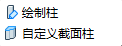
幾何造型:創建矩形柱、圓柱、L 形柱、T 形柱、Z 形柱、自定義截面柱;
放置方式:垂直柱、斜柱。
**操作步驟:**
點擊【構件工具欄】>主體結構,選擇“柱”,點擊插入點,完成放置。
創建出來的柱子可以通過屬性面板切換族類型、修改具體屬性。
**柱墻構件附著到樓板/屋面**
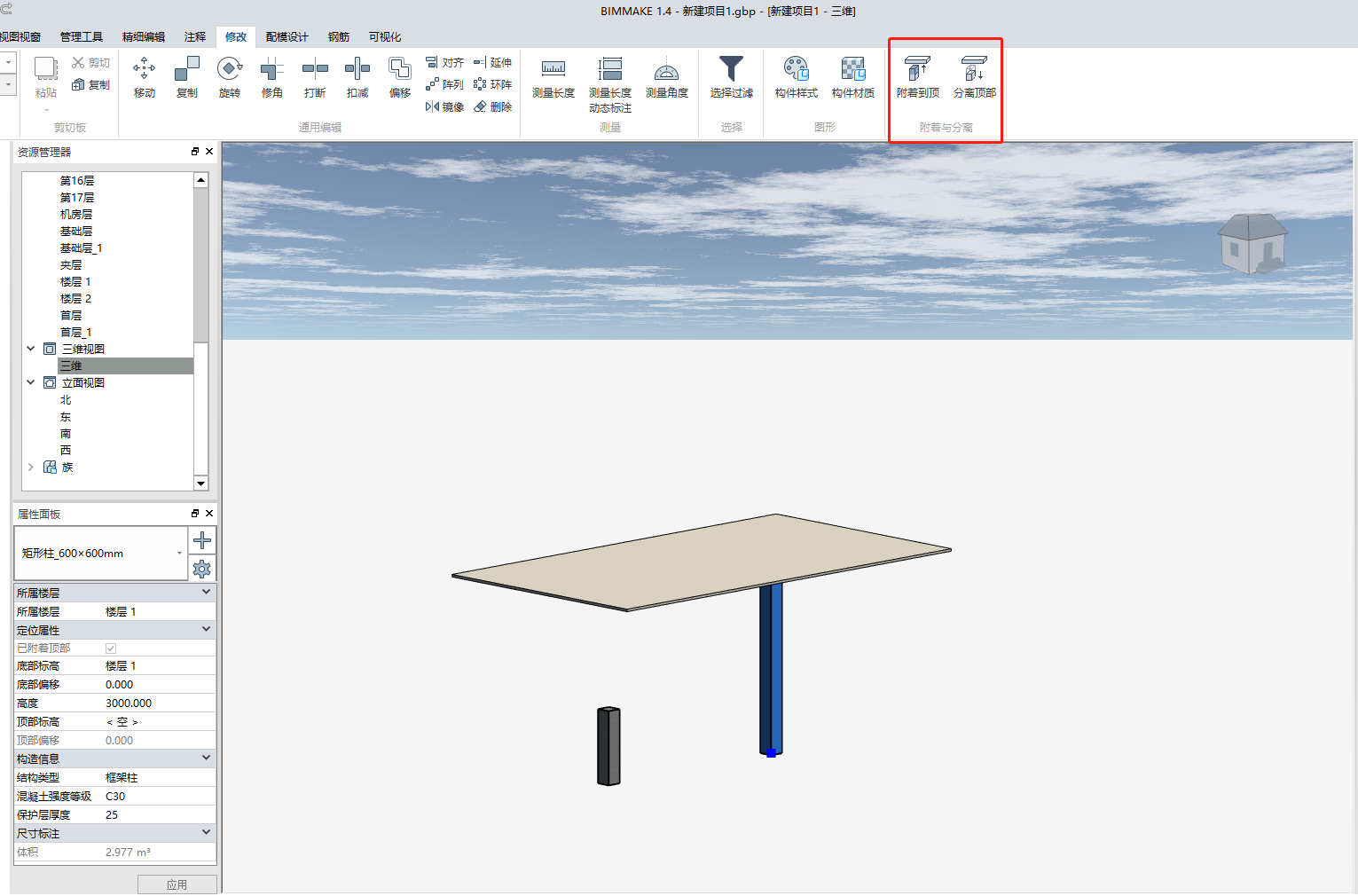\*\*\*\*
**操作步驟:**
點擊目標柱/墻,【修改】>附著到頂,選擇“目標頂面”,完成附著操作。
**修改土建構件類型材質:**
點擊目標柱/墻等,屬性面板>設置>材質
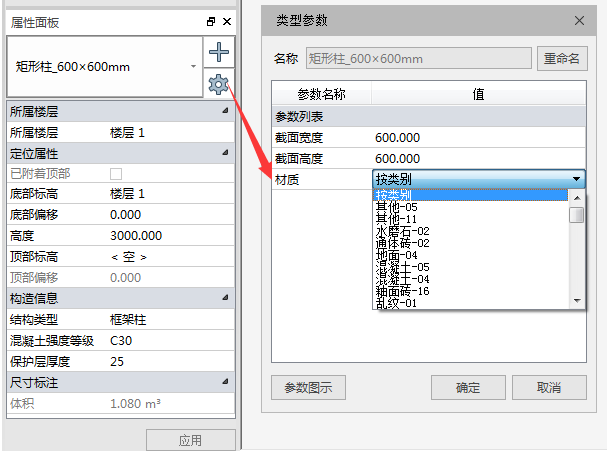\*\*\*\*
*****
## 2.墻

可以創建標準墻、變截面墻。
**操作步驟:**
點擊【構件工具欄】>主體結構,選擇“墻”,點擊起點和終點,完成繪制。繪制方式支持直線、弧線、矩形。
創建后的墻可以通過屬性面板切換族類型、修改具體屬性。
## 3.梁
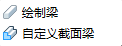
**梁創建**
幾何造型:創建矩形梁、T 型梁、自定義截面梁、變截面梁。
**操作步驟:**
點擊【構件工具欄】>主體結構,選擇“梁”,點擊起點和終點,完成繪制。繪 制方式支持直線、弧線、矩形。 創建后的梁可以通過屬性面板切換族類型、修改具體屬性。
**梁加腋角創建**
選中梁,【精細編輯】中創建梁加腋
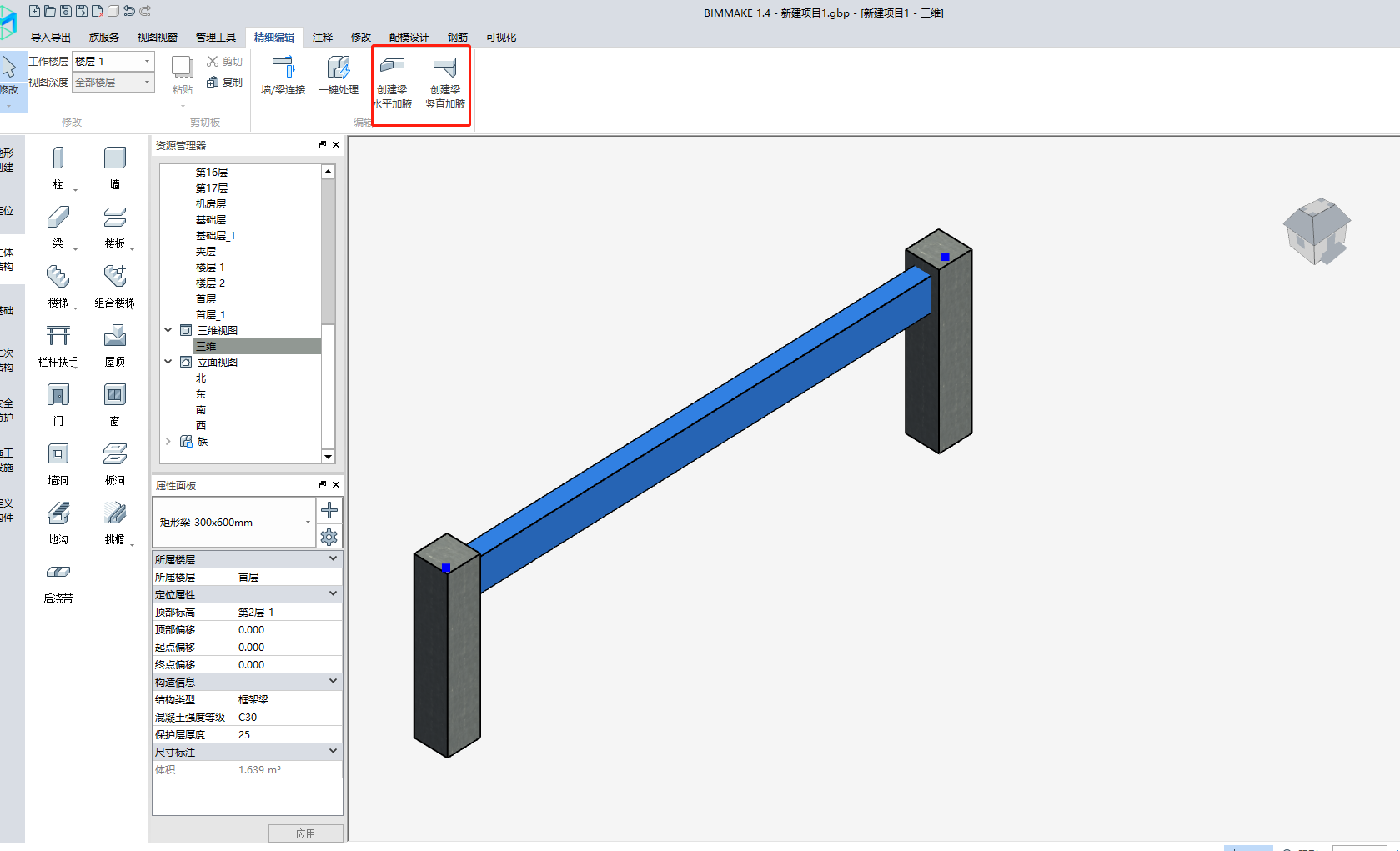\*\*\*\*
## 4.樓板
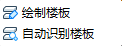
可以繪制樓板,定義樓板坡度,還可以根據封閉區域自動識別生成樓板。
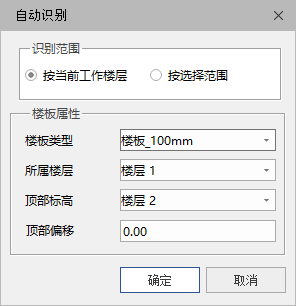
**操作步驟:**
點擊【構件工具欄】>主體結構,選擇“樓板”,進入編輯輪廓模式,繪制封閉 樓板輪廓線,點擊“√”完成繪制。編輯模式繪制方式支持直線、弧線、矩形。 創建后的樓板可以通過屬性面板切換族類型、修改具體屬性,也可以通過雙擊樓板進入樓板輪廓編輯模式。
## 5.樓梯
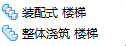
可以繪制裝配式樓梯、整體澆筑樓梯。
**操作步驟:**
點擊【構件工具欄】>主體結構,選擇“樓梯”,點擊插入點,完成放置。
創建后的樓梯可以通過屬性面板切換族類型、修改具體屬性。
## 6.組合樓梯
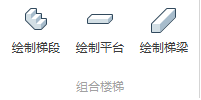
支持在組合樓梯中繪制梯段、平臺、矩形梯梁。
**操作步驟:**
1.點擊【構件工具欄】>主體結構,點擊“組合樓梯”,進入“組合樓梯”模式,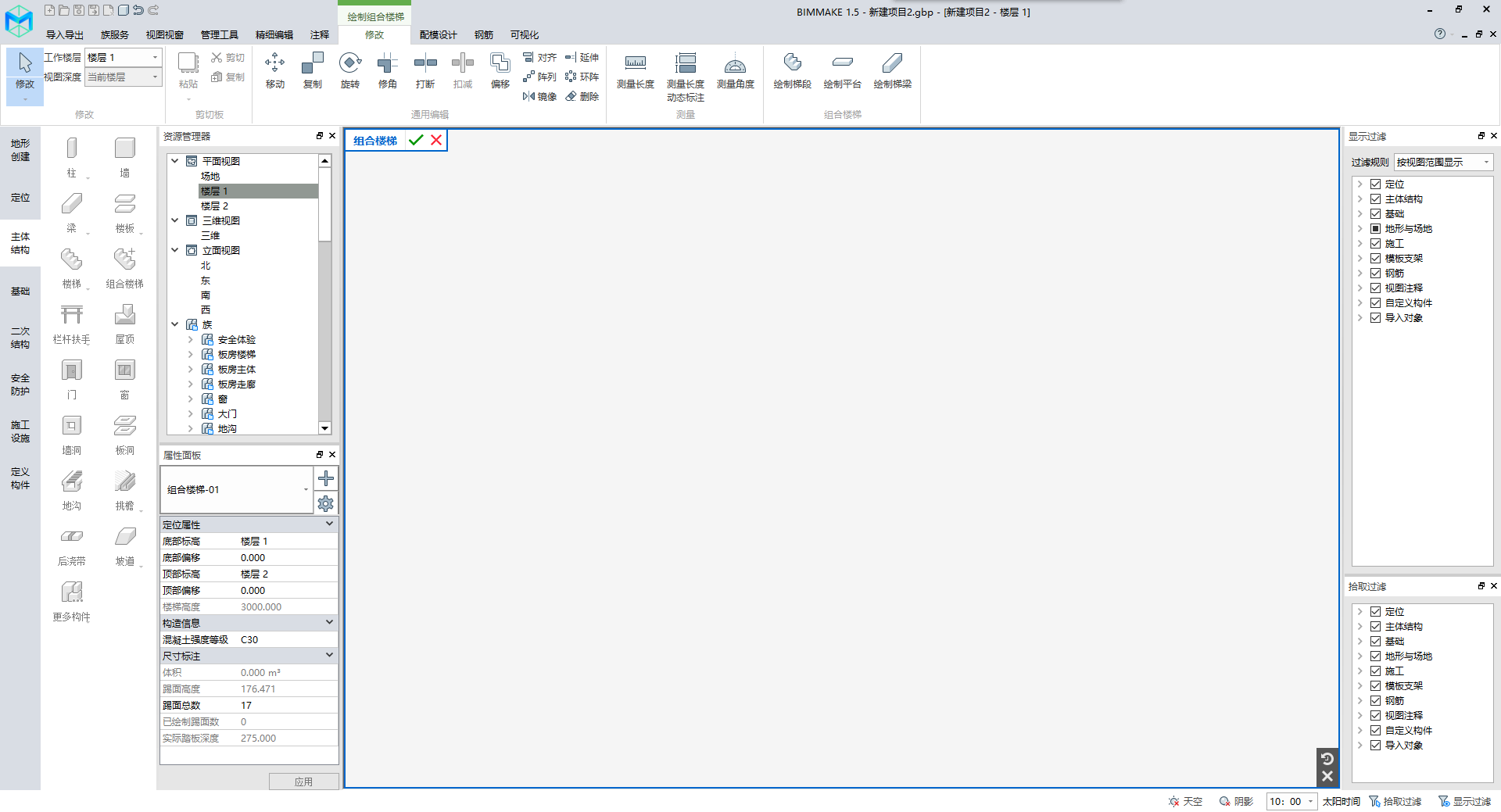
2.然后在組合樓梯屬性參數中,設置公共參數
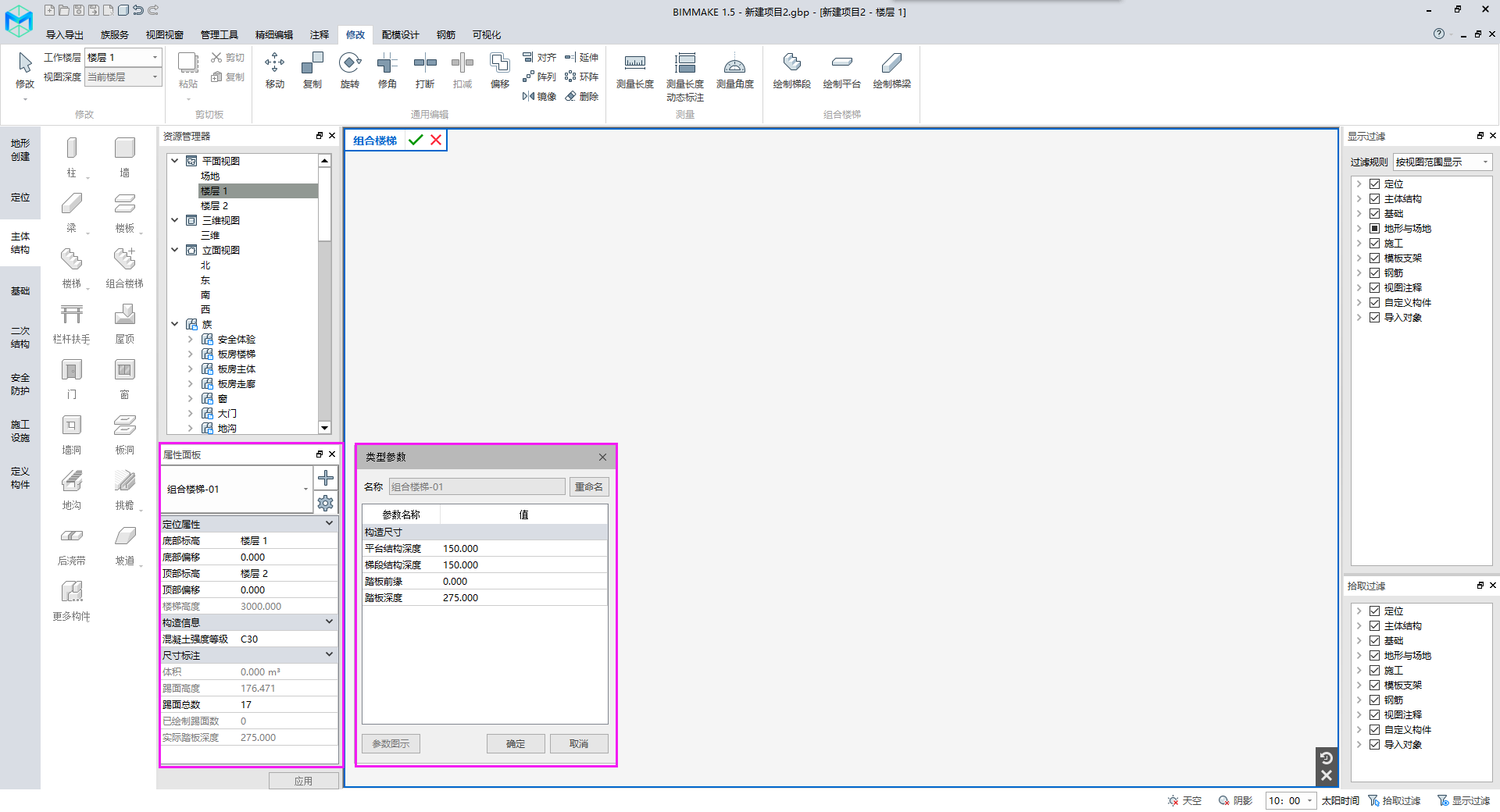
3.點擊ribbon上的“繪制梯段”,兩點繪制梯段,可以在action bar上選擇繪制方向、路徑定位和起點踏步編號,梯段上及時顯示起始踢面數,可拖動夾點編輯梯段寬度和長度。
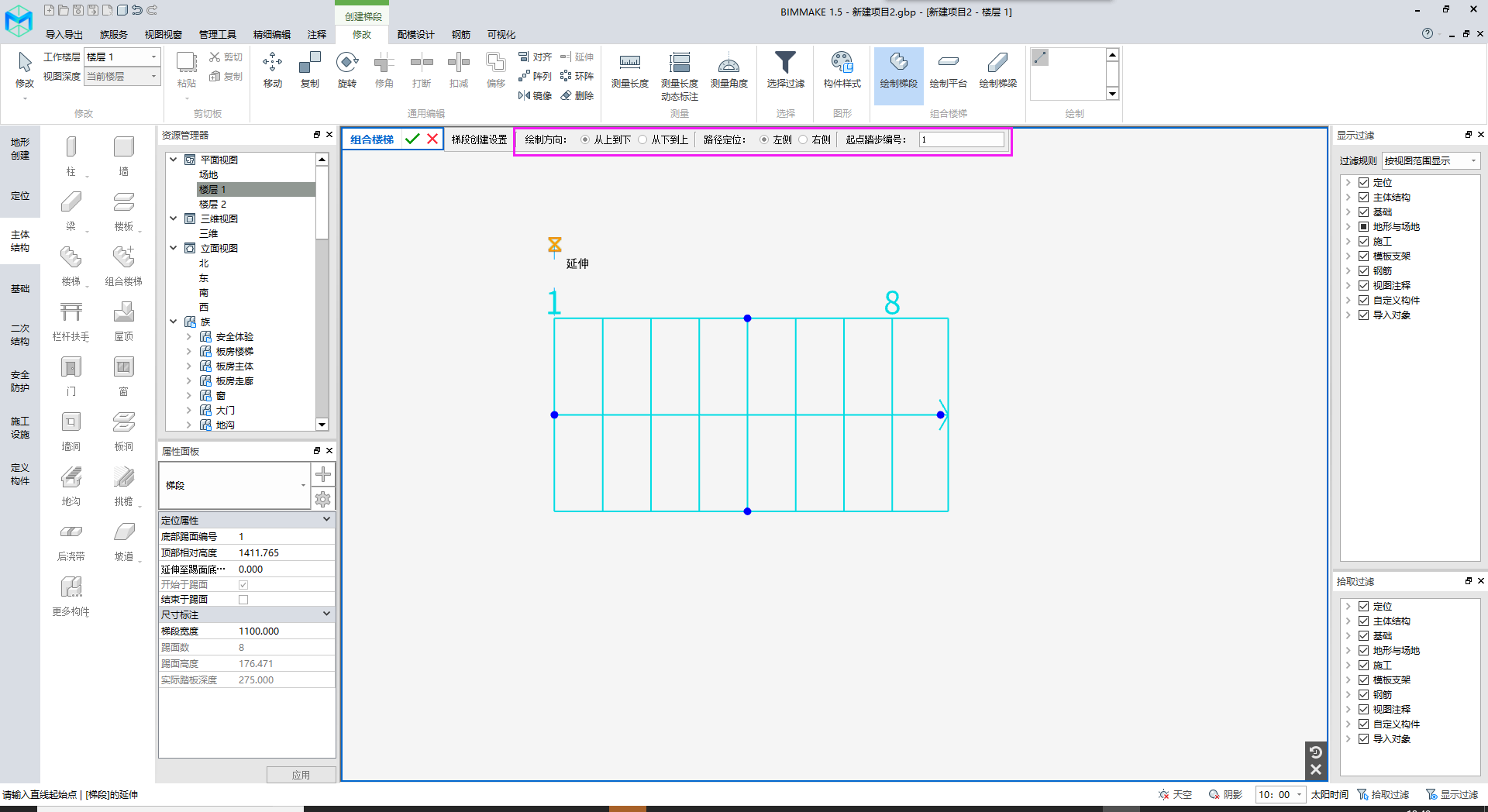
梯段關鍵參數詳解:
* 開始于踢面,結束于踢面,結束于踏面
* 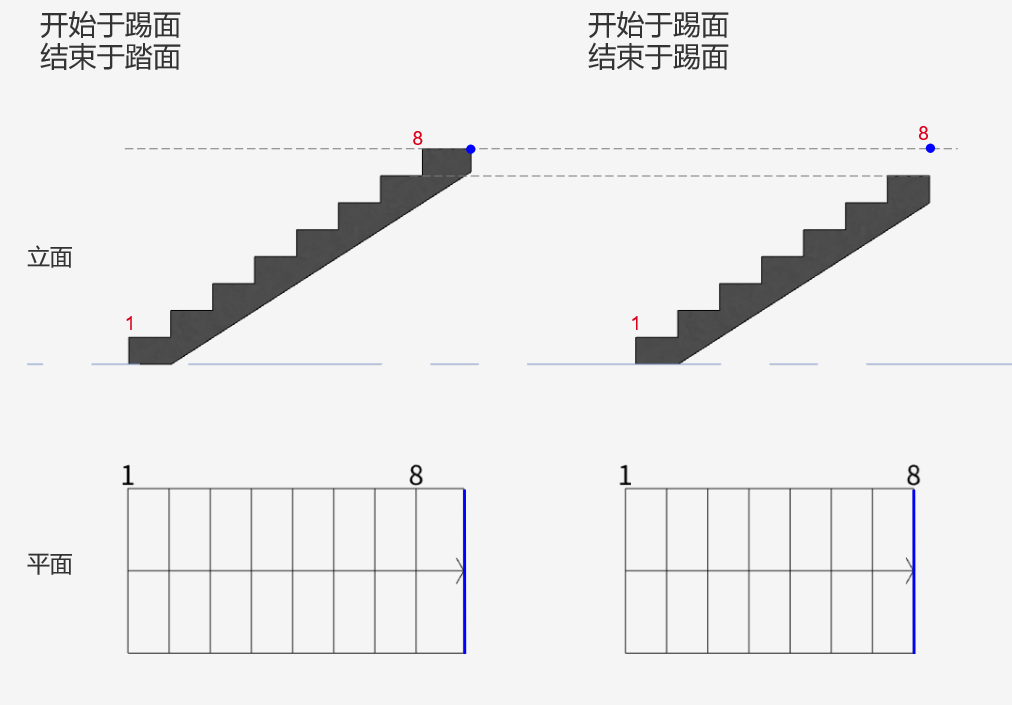
* 頂部相對高度:
以組合樓梯的底部標高為基準的相對高度:
* 梯段“結束于踢面”:結束踢面的最頂部高度作為梯段高度;
* 梯段“結束于踏面”:以結束的踏面作為梯段高度。
* 延伸至踢面底部之下:指定梯段延伸到樓梯底部標高之下的距離。負值:梯段延伸到樓梯底部標高之下;正值:梯段延伸至樓梯底部標高之上。
4\. 點擊ribbon上的“繪制平臺”,進入編輯輪廓模式,繪制封閉平臺輪廓線,點擊“√”完成繪制。編輯模式繪制方式支持直線、圓弧、矩形。
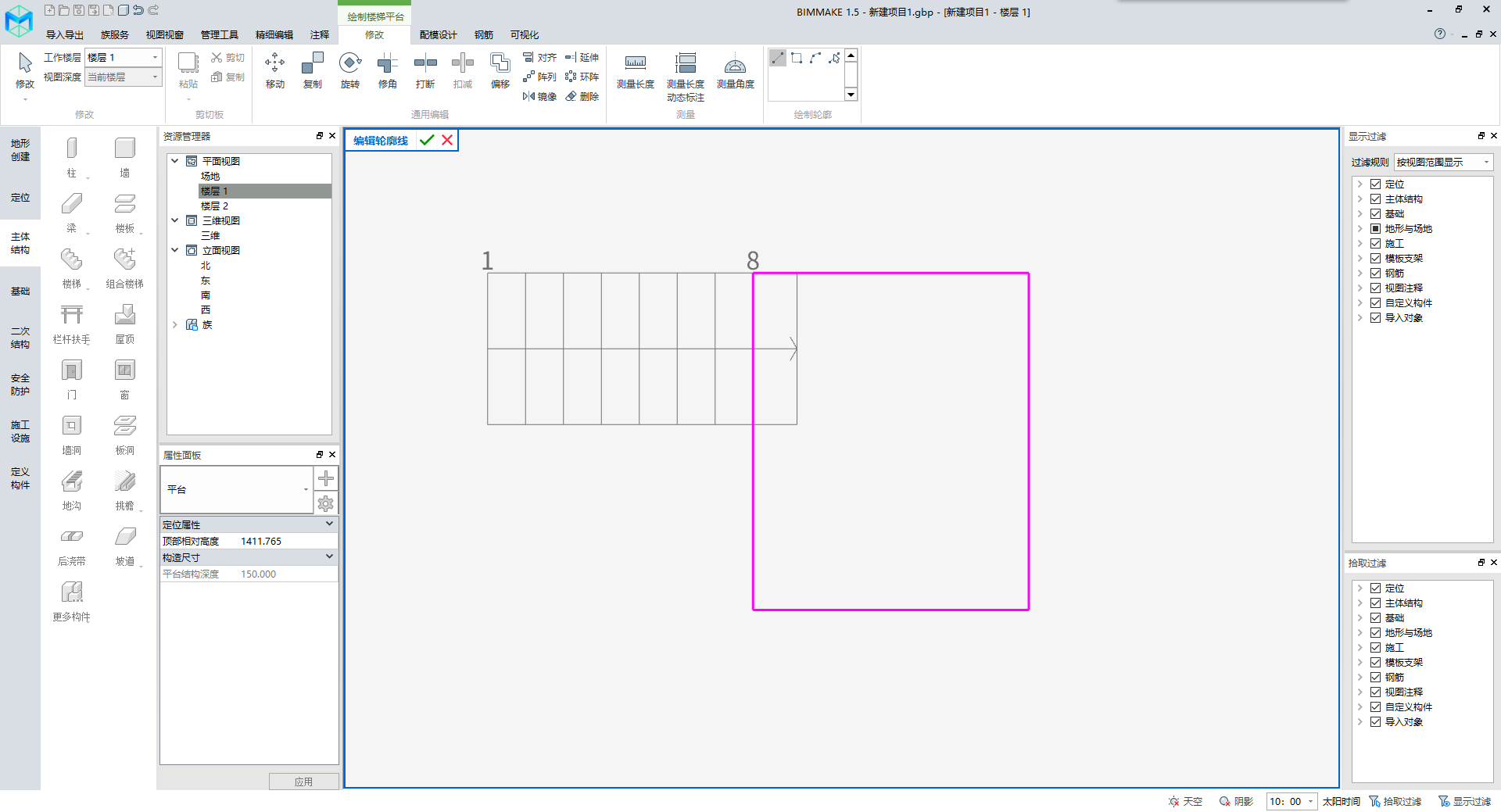
5.點擊ribbon上的“繪制梯梁”,點擊起點和終點,完成繪制。繪制方式支持直梁、弧梁、矩形梁、拾取創建。
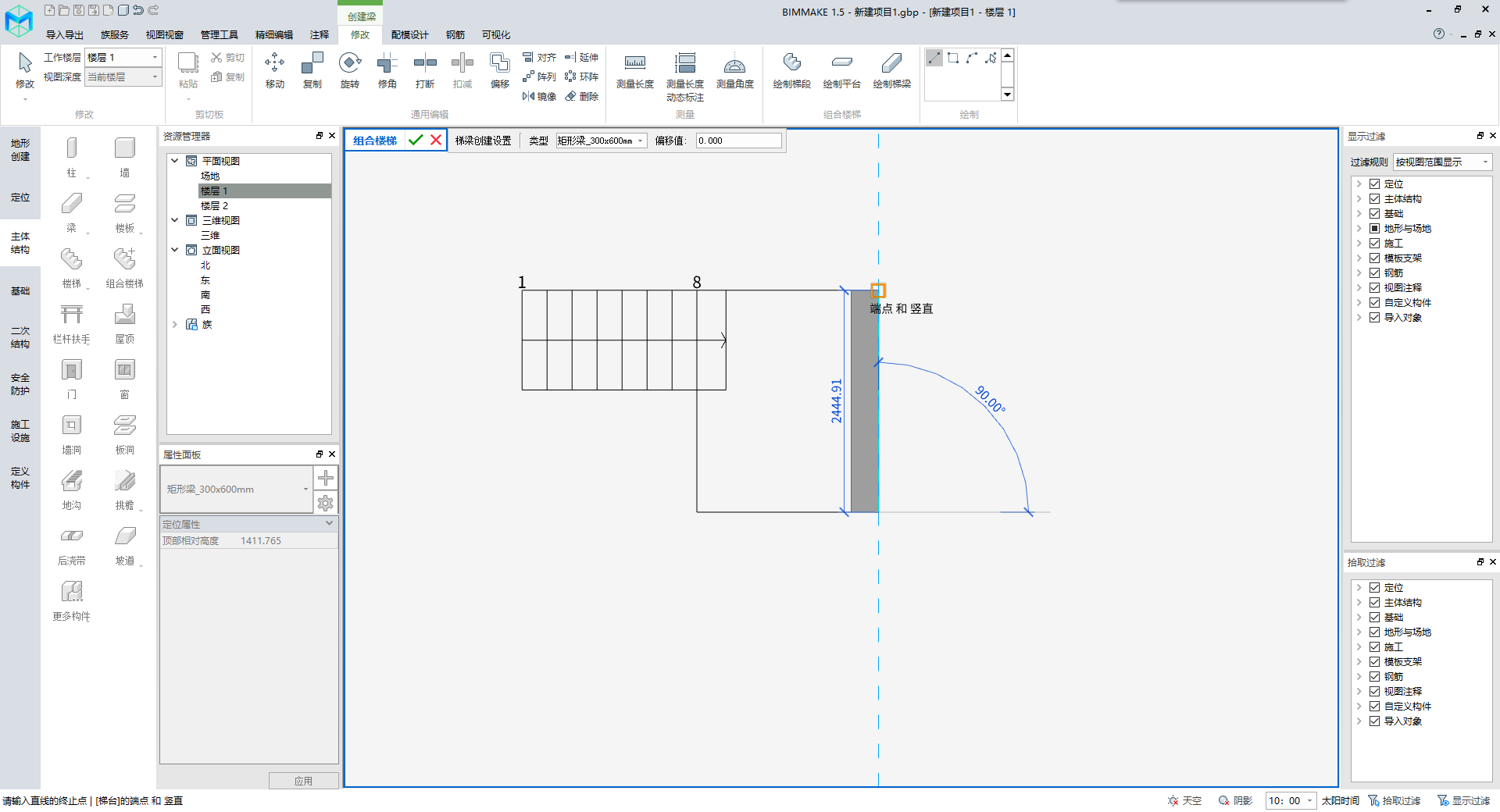
平臺、梯梁的繪制支持兩種方式:
* 拾取一個對象在其頂部高度創建
* 點擊空白在最高梯段的頂部高度創建
6.退出“組合樓梯”模式,完成創建。
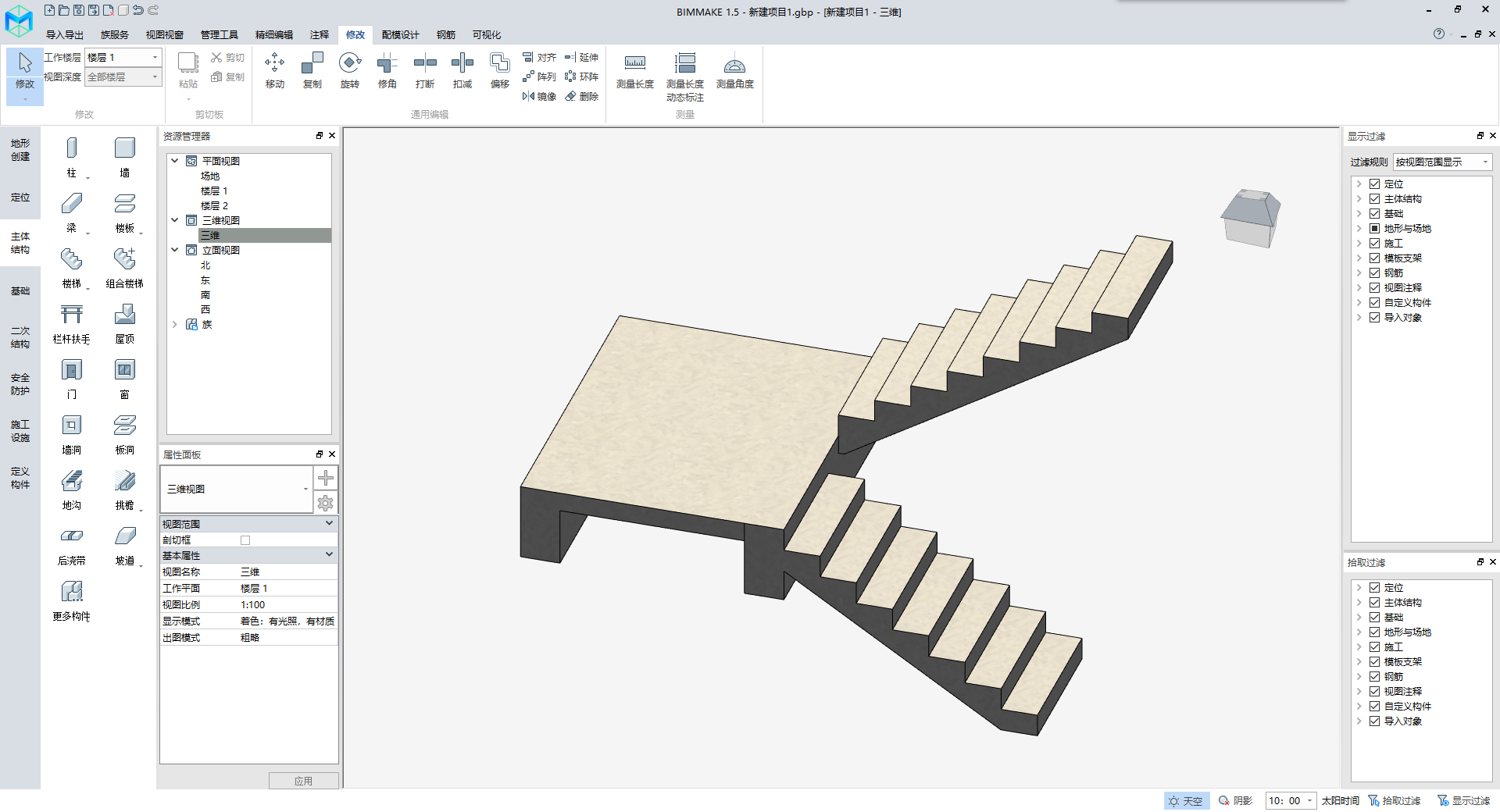
創建后的梯段、平臺、梯梁均可以通過屬性面板修改具體屬性。
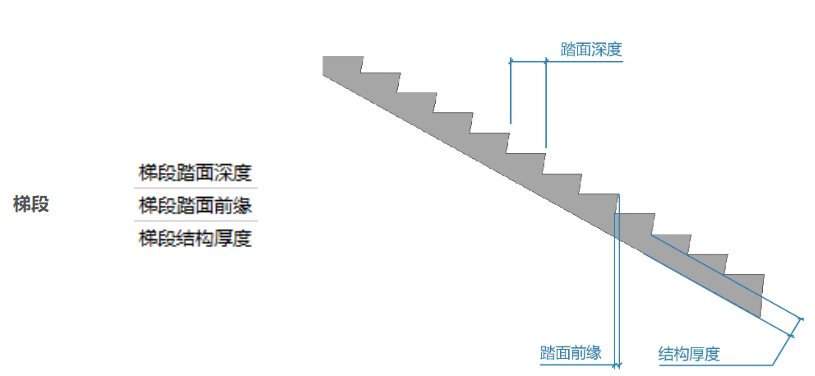
## 7.欄桿扶手
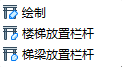
欄桿扶手可以直接繪制跡線生成模型,繪制后支持編輯跡線繼續修改。
**繪制步驟:**
點擊【構件工具欄】>主體結構,選擇“欄桿扶手”>繪制,點擊插入點,完成放置。
選擇“欄桿扶手”>樓梯放置欄桿,或梯梁放置欄桿,單擊需要放置欄桿扶手的:整體澆注式樓梯、裝配式樓梯
**編輯步驟:**
選中已經繪制好的欄桿扶手,點擊編輯跡線可以編輯繪制的跡線,也可以通過雙擊欄桿扶手進入欄桿扶手跡線編輯模式。

**樣式配置**
欄桿扶手可以通過屬性面板切換族類型、修改具體屬性。
選中已經繪制好的欄桿扶手,點擊“屬性面板>修改”,可直接修改欄桿扶手的高度參數。
點擊“配置”,可進入欄桿扶手樣式配置界面,自由配置欄桿扶手樣式。也可以通過點擊編輯構件進入構件編輯器編輯欄桿扶手的樣式。
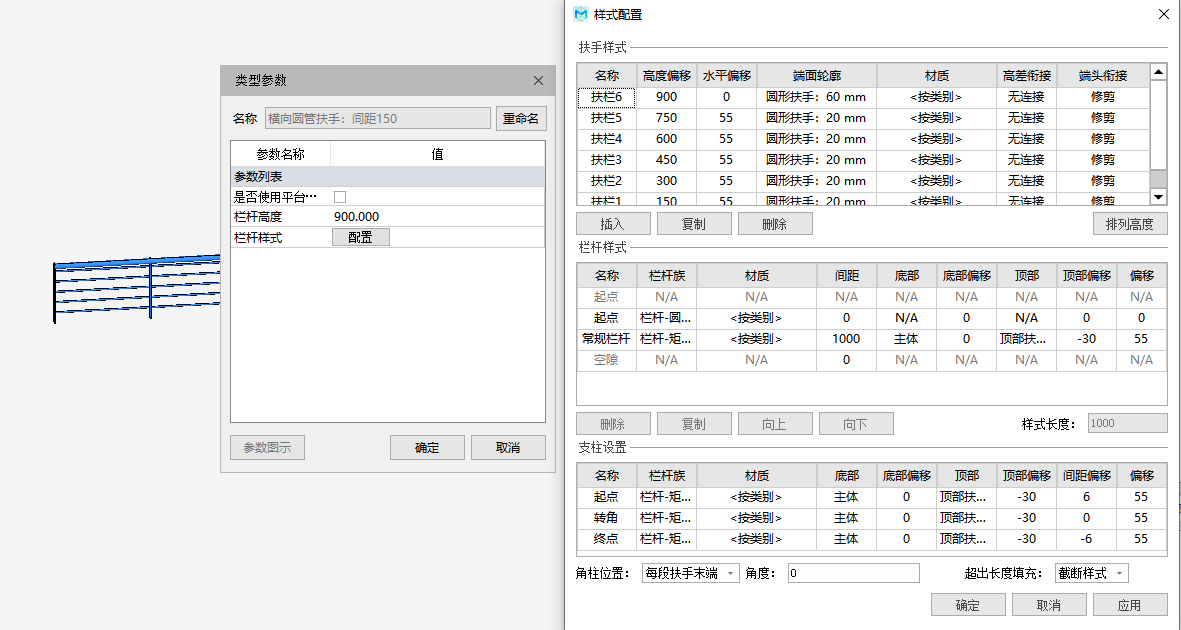
>[danger] 注意:目前組合樓梯命令創建的梯段、平臺、梯梁,不支持自動放置欄桿扶手;
> 如需欄桿扶手和樓梯一起移動、旋轉、復制等通用編輯,需要選中2個對象
## 8.屋頂

**操作步驟:**
點擊【構件工具欄】>主體結構,選擇“屋頂”,進入編輯模式:
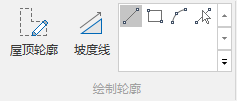
* 繪制封閉輪廓線作為屋頂邊界線,支持創建:直線、 矩形、圓形、弧形等草圖線。屋頂支持繪制多個內輪廓為邊界;
* 通過角度或坡度比定義屋面坡度,選中需要添加坡度的屋頂輪廓線,在屬性面板勾選“定義屋頂坡度”,修改角度或坡度比;

* 通過坡度箭頭定義屋面坡度,在ribbon點擊繪制坡度箭頭命令 ,繪制直線定義坡度箭頭。所有坡度箭頭的尾部都必須位于屋頂邊界線上,一個輪廓線只能關聯一個坡度箭頭。
* 通過角度、高度差或坡度比的方式定義坡度箭頭的比例。

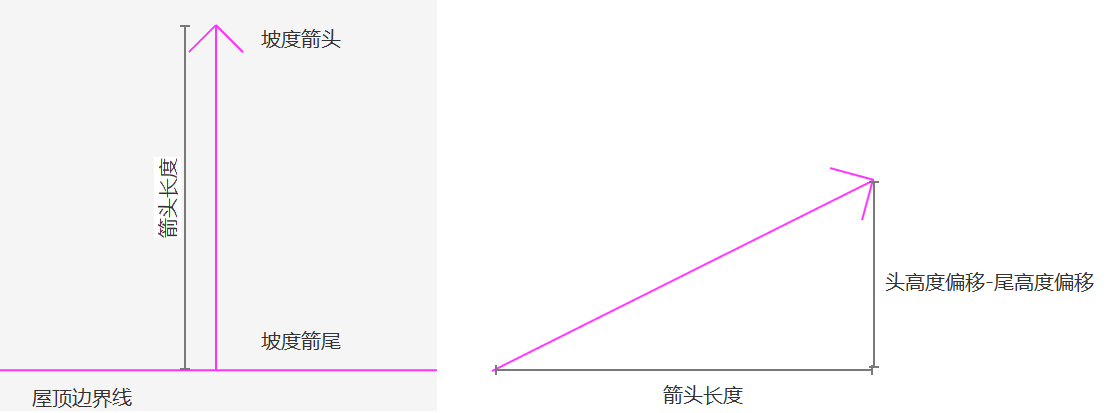
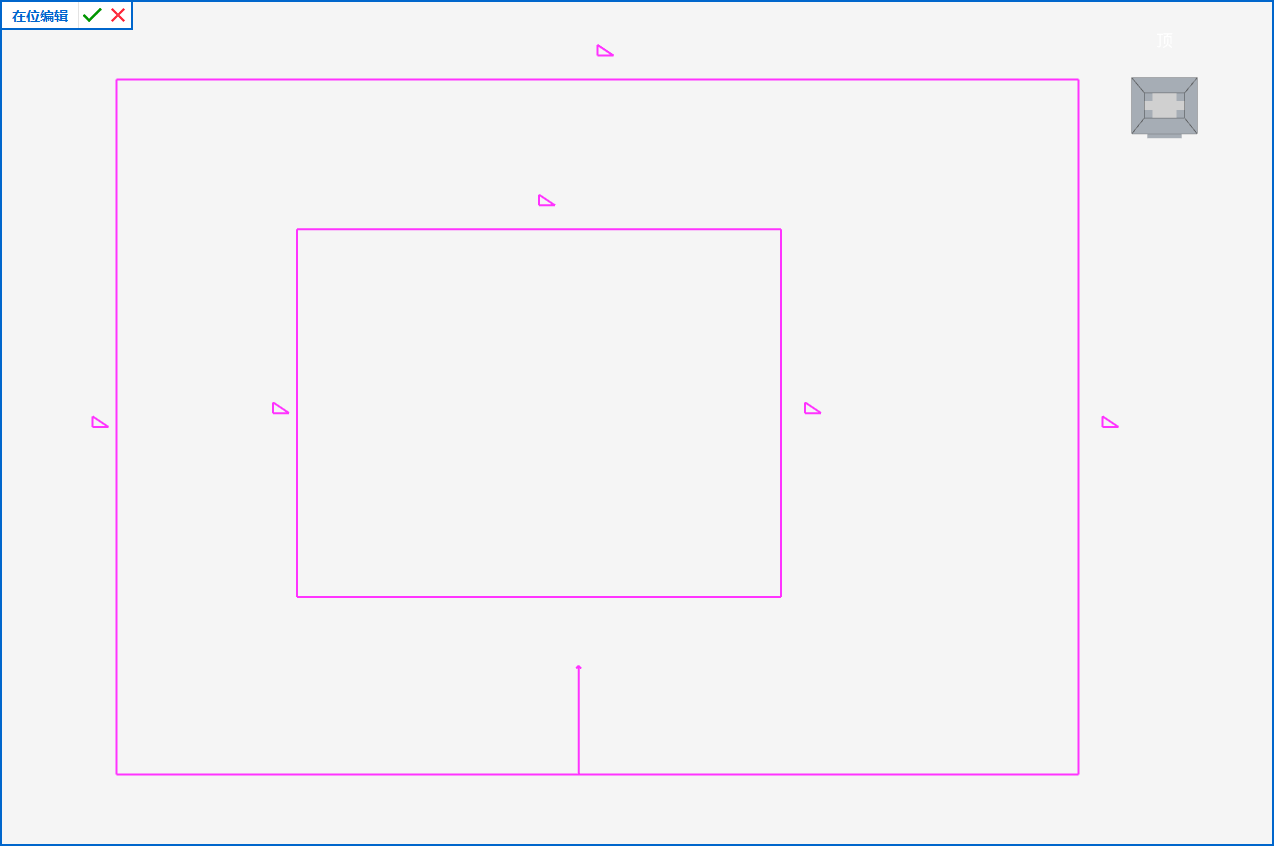
點擊“√”完成屋頂編輯,生成屋頂的實體模型,也可以通過雙擊屋頂再次進入屋頂輪廓編輯模式。
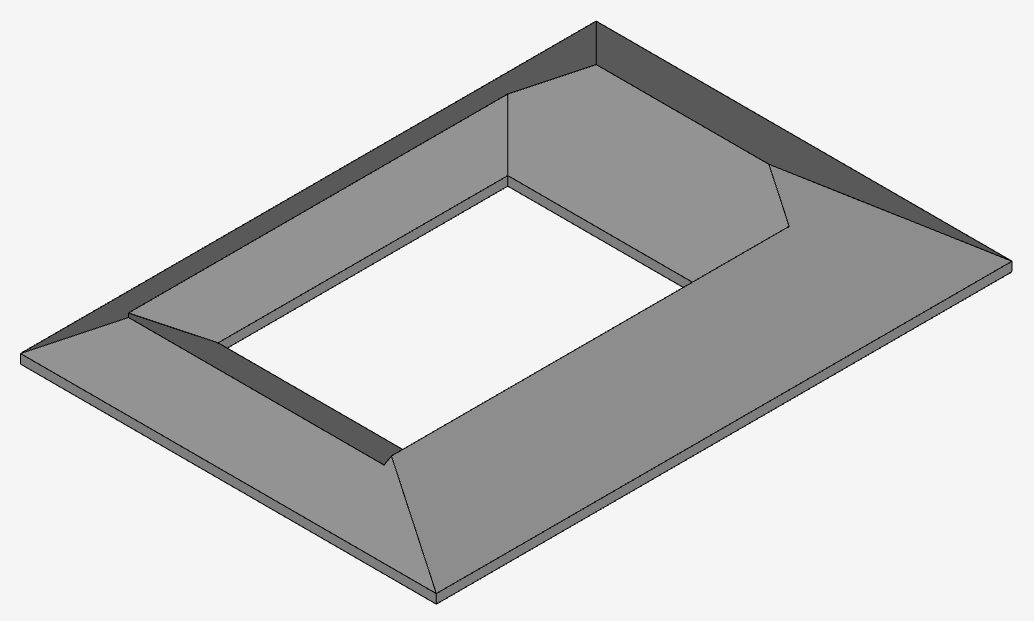
## 9.門

可以在墻上繪制門。繪制后的門可以選中,進行相關編輯操作。
**操作步驟:**
點擊【構件工具欄】>主體結構,選擇“門”,在墻上選擇插入點放置,即可 完成繪制。
## 10.窗

可以在墻上繪制窗。繪制后的窗可以選中,進行相關編輯操作。
**操作步驟:**
點擊【構件工具欄】>主體結構,選擇“窗”,在墻上選擇插入點放置,即可 完成繪制。
**門窗方向:**
在墻上創建門窗時,使用空格鍵,可以切換門窗左右翻轉方向;
門窗創建完成后再選中門窗,點擊旋轉圖標,可以切換門窗左右和內外翻轉方向,在屬性面板中也可以修改翻轉參數。
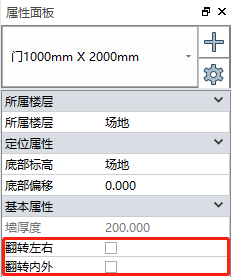
## 11.墻洞

可以在墻上繪制墻洞。繪制后的墻洞可以選中,進行相關編輯操作。
**操作步驟:**
點擊【構件工具欄】>主體結構,選擇“墻洞”,在墻上選擇插入點放置,即可 完成繪制。
## 12.板洞

**操作步驟:** 點擊【構件工具欄】>主體結構,選擇“板洞”,點擊樓板某一個面,進入編輯 模式,繪制板洞輪廓線,點擊“√”完成繪制,也可以通過雙擊板洞進入板洞輪廓編輯模式。編輯模式繪制方式支持直線、弧線、矩形。

## 13.挑檐

挑檐創建分為【挑檐繪制】及【定義截面挑檐】。可以繪制挑檐或者自定義截面挑檐。
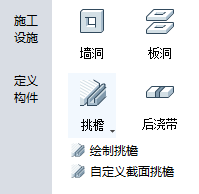
**【繪制挑檐】操作步驟:** 點擊【構件工具欄】>主體結構,選擇“挑檐>繪制挑檐”,點擊**樓板或地形表面**,進入繪制 模式,繪制挑檐路徑線,點擊“ESC”完成繪制。編輯模式繪制方式支持直線、弧線、矩形。
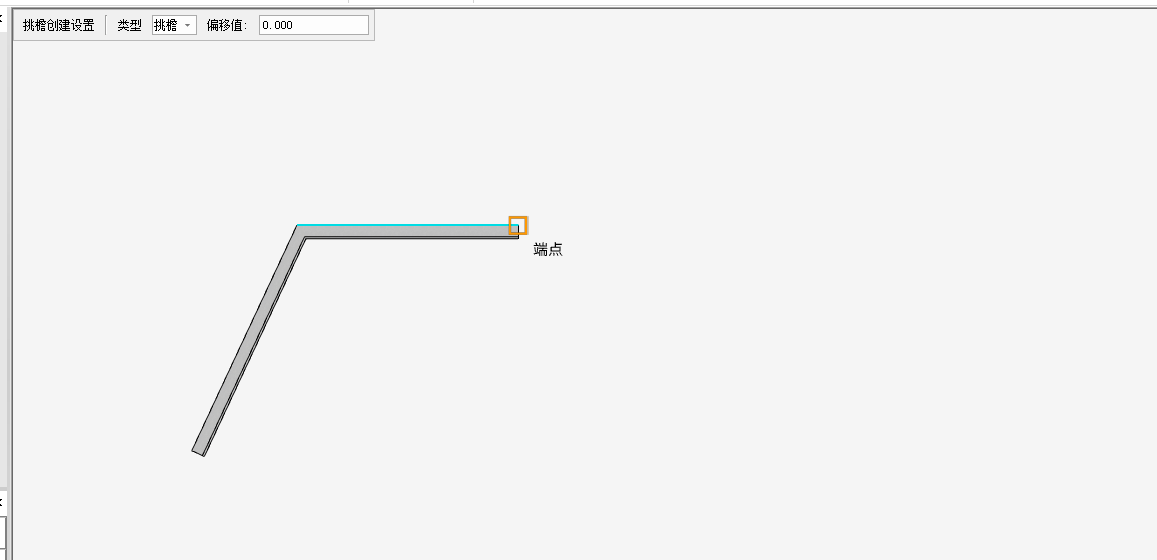
**【自定義截面挑檐】操作步驟:點擊【構件工具欄】>主體結構,選擇“挑檐>自定義截面挑檐”,點擊樓板或地形表面**,進入編輯 模式,繪制挑檐輪廓線,點擊“√”完成繪制。入繪制 模式,繪制挑檐路徑線,點擊“ESC”完成繪制。編輯模式繪制方式支持直線、弧線、矩形。


## 14.后澆帶

可以根據施工流水段,主體結構創建后澆帶。
**操作步驟:** 點擊【構件工具欄】>主體結構,選擇“后澆帶”,進入繪制 模式,繪制挑后澆帶徑線,點擊“ESC”完成繪制。編輯模式繪制方式支持直線、弧線、矩形。
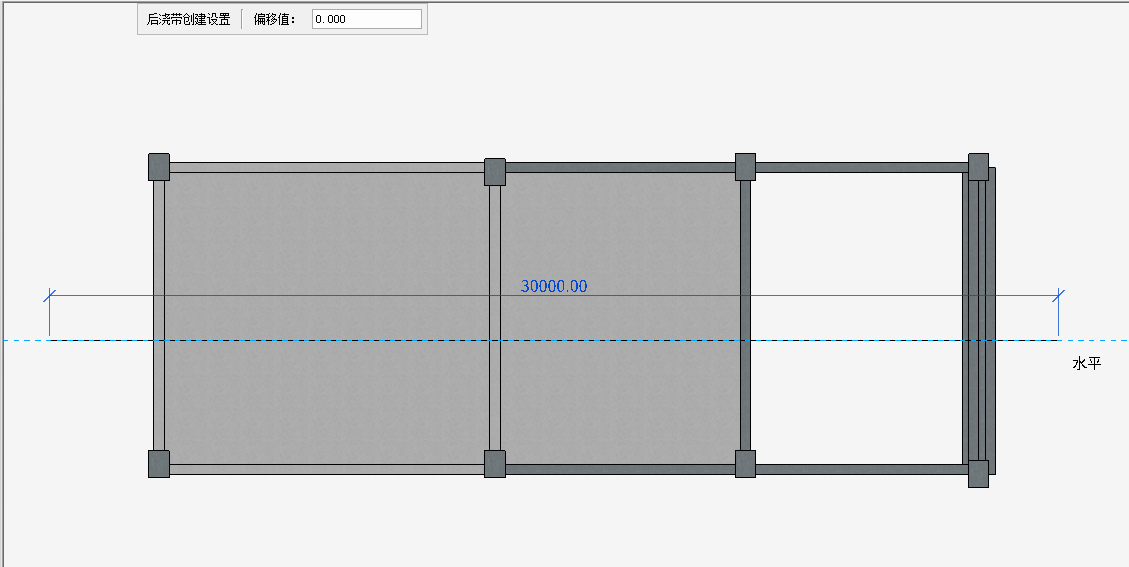
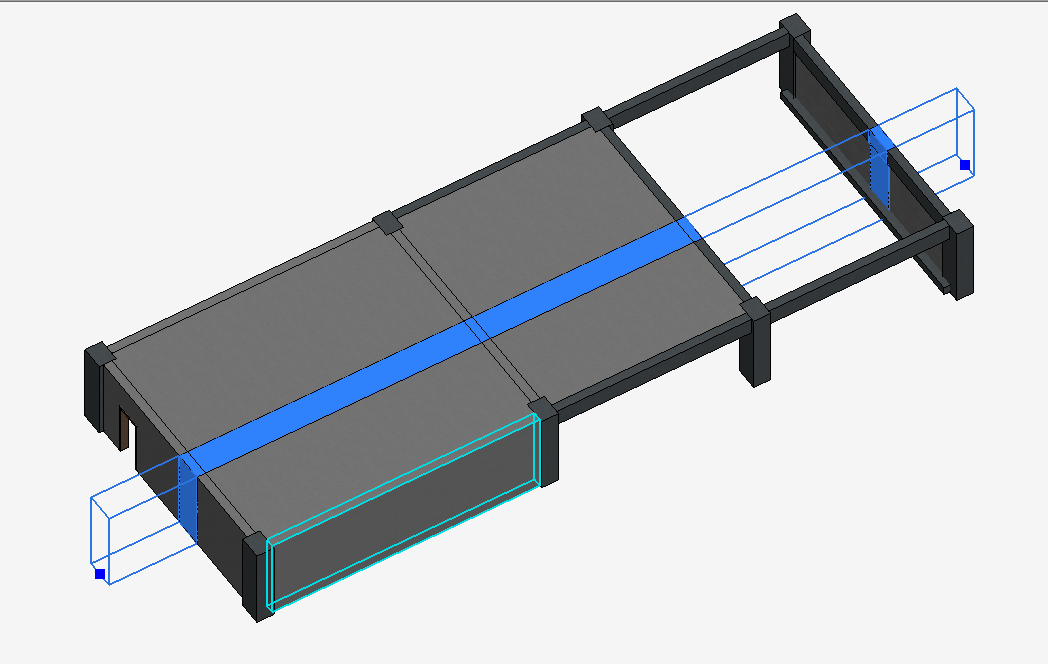
## 15.地溝

可以在樓板或者筏板上,繪制地溝
**操作步驟:** 點擊【構件工具欄】>主體結構,選擇“地溝”,進入繪制模式,僅可以在樓板或筏板上繪制地溝構件。編輯模式繪制方式支持直線、弧線、矩形
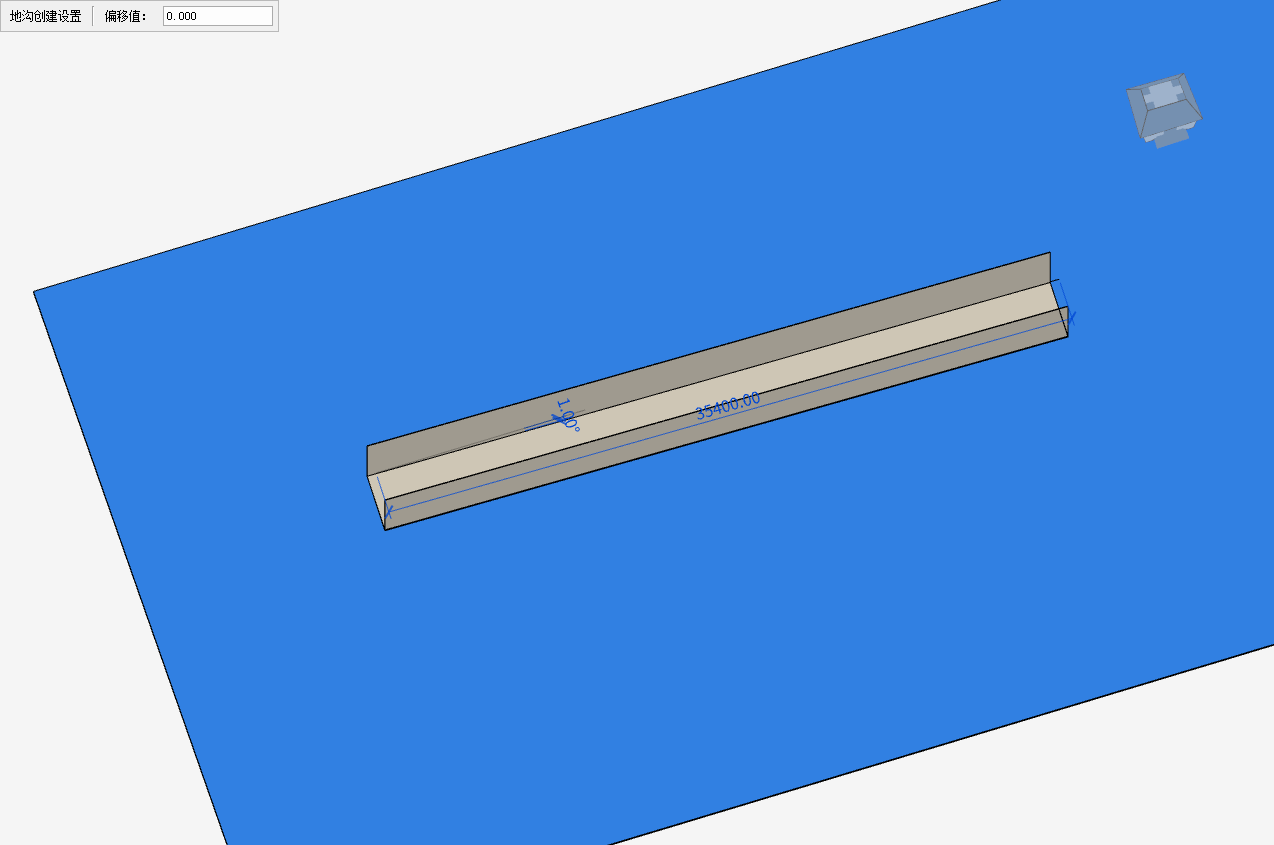
## 16.坡道

**操作步驟:** 可以導入CAD坡道圖紙作為底圖,點擊【構件工具欄】>主體結構,選擇“坡道”,進入繪制模式。
Step1.在平面視角按圖紙初步繪制坡道坡段起終點
Step2.按照圖紙變坡點的標高修改各坡段起終點標高
Step3.標高調整,確認每段坡段都相接
Step4.按圖紙編輯坡段/平臺輪廓
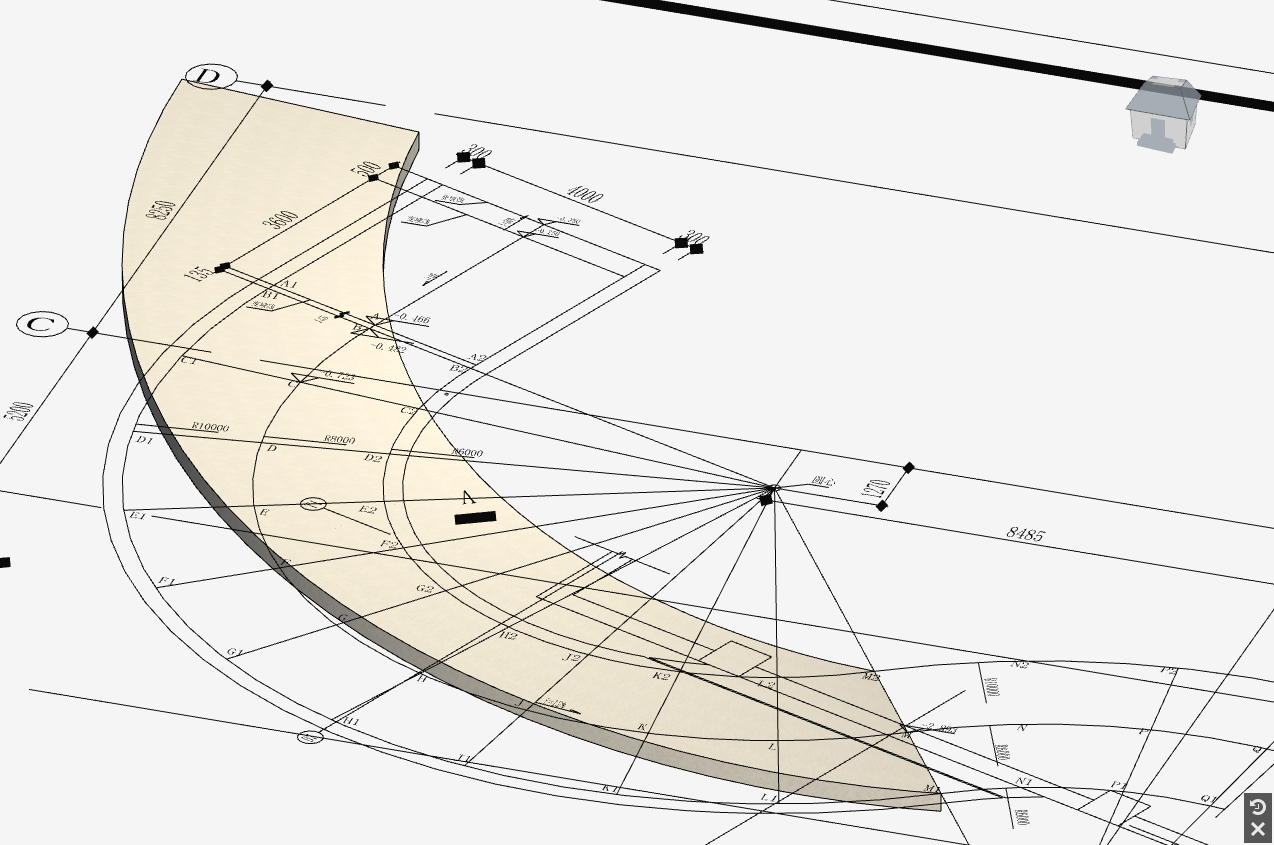
Tips:
坡道的坡段的起始點的高度,需要先進行調整至設計值,當坡段編輯輪廓后,則坡段的起始點高度不再支持修改
## 17.更多構件
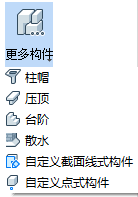
### 柱帽:
**操作步驟:** 點擊【構件工具欄】>主體結構>更多構件,選擇“柱帽”,直接放置
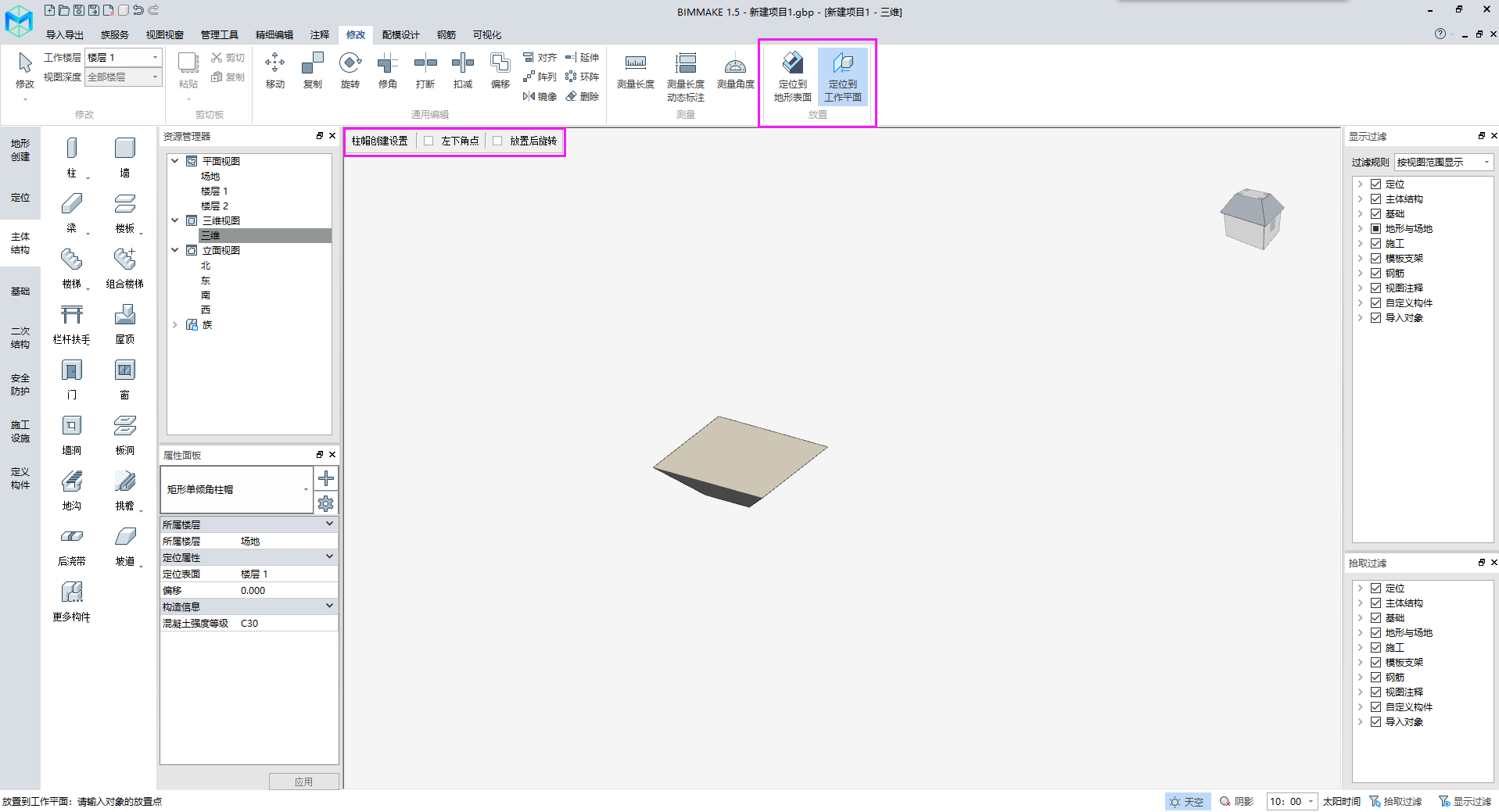
目前直接創建以下族:從左到右為 矩形單傾角柱帽、矩形托板柱帽、圓形單傾角柱帽、圓形托板柱帽。更多族可以從構件塢插件上下載。

### 壓頂:
**操作步驟:** 點擊【構件工具欄】>主體結構>更多構件,選擇“壓頂”,進入繪制模式。編輯模式繪制方式支持直線、弧線、矩形、拾取線。放置方式:支持定位到工作平面、放置到面上。
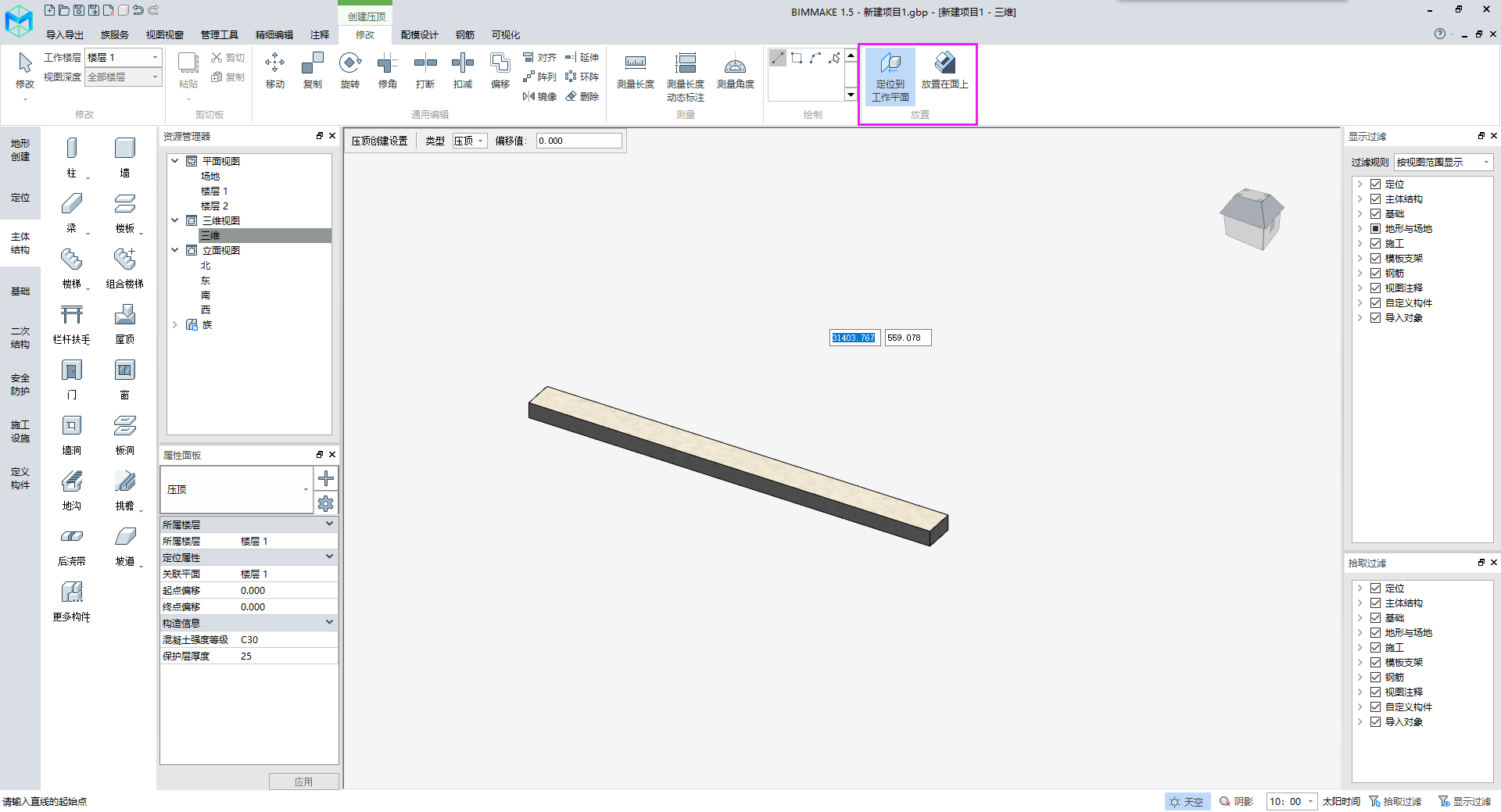
### 臺階:
**操作步驟:** 點擊【構件工具欄】>主體結構>更多構件,選擇“臺階”,直接放置
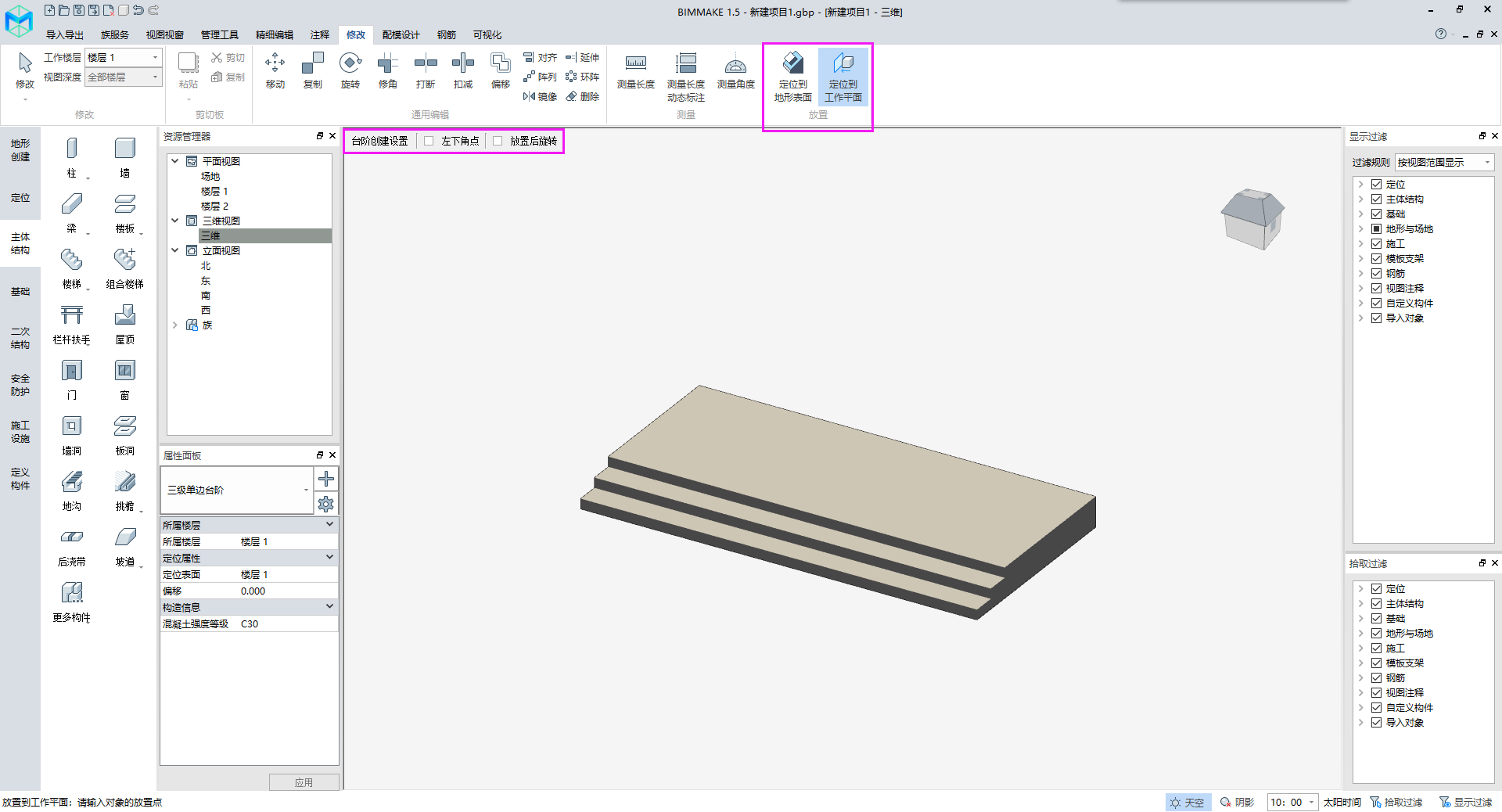
更多族可以從構件塢插件上下載。
### 散水:
**操作步驟:** 點擊【構件工具欄】>主體結構>更多構件,選擇“散水”,進入繪制模式。編輯模式繪制方式支持直線、弧線、矩形、拾取線。放置方式:支持定位到工作平面、放置到面上。

### 自定義截面線式構件:
**操作步驟:** 點擊【構件工具欄】>主體結構>更多構件,選擇“自定義截面線式構件”,出現彈窗,選擇族類別:壓頂/散水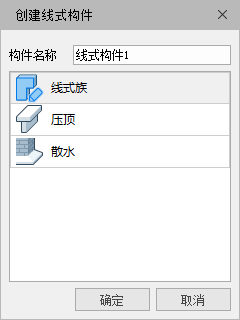
選擇族類別后,進入編輯輪廓模式,繪制輪廓,點擊“√”,線式繪制構件。
### 自定義點式構件:
**操作步驟:** 點擊【構件工具欄】>主體結構>更多構件,選擇“自定義點式構件”,出現彈窗,選擇族類別:柱帽/臺階
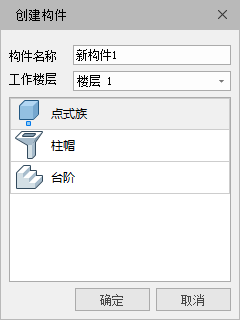
選擇族類別后,選擇插入點,啟動構件編輯器,進入“在位編輯”模式,繪制完成后,回到項目環境,完成創建。
- 幫助主頁
- 軟件概覽
- 更新說明
- 歷史更新說明
- BIMMAKE1.4 功能更新
- BIMMAKE1.3 更新說明
- BIMMAKE1.2 更新說明
- 軟件安裝與試用
- 實體加密鎖的使用
- 快速入門
- 項目建模案例教程
- 【簡單】場地布置建模
- 【簡單】小別墅建模
- 【簡單】辦公樓建模
- 構件創建案例教程
- 常用格式轉換
- 算量GTJ模型變BIMMAKE模型
- BIMMAKE模型變Revit模型
- 算量GTJ模型變Revit模型
- 算量GCL模型變為Revit模型
- Revit項目變為BIMMAKE模型
- Revit的族如何導入BIMMAKE中
- BIMMAKE的族如何導入到Revit中
- Revit族文件版本降級
- 其他格式轉換(3DS\BIM5D\CAD\BIMFACE等)
- 名詞解釋
- 可用函數
- 快捷鍵
- 項目創建及編輯
- 產品界面
- 建模設計
- 定位
- 主體結構
- 基礎
- 定義構件
- 拾取選定/顯示工作平面
- 創建構件
- 點式構件/線式構件
- 創建幕墻
- 構件參數說明圖
- 柱、梁
- 樓梯、梯段
- 條形基礎、獨立基礎
- 樁基承臺
- 族服務
- 族載入
- 族管理
- 批量添加族參數
- 公共構件
- 精細編輯
- 注釋
- 修改
- 視圖視窗
- 工程量/明細表
- 管理工具
- 顯示/拾取過濾
- 導入導出
- 導入
- GCL/GTJ/GQI/Revit
- SketchUP
- CAD/PDF/清除圖紙/貼圖
- PDF/比例設置
- 導出
- GFC
- Revit
- IGMS(BIM5D)
- DXF/CAD(dwg/dxf)
- 3DS
- 圖像
- XML
- 模型鏈接
- BIMFACE可視化
- CAD識別翻模
- 圖紙管理
- 識別樓層表
- 識別軸網
- 識別柱
- 識別剪力墻
- 識別墻洞
- 識別梁
- 識別連梁
- 識別現澆板
- 識別基礎
- 還原CAD
- 保存工程
- 地形創建
- 曲面地形
- 原點與測量點
- 繪制高程點
- 導入高程點
- 拾取CAD等高線
- 編輯地形
- 土方開挖/回填
- 平整場地
- 水域
- 面域構件
- 線性道路
- 場布設計
- 場布建模
- 擬建建筑
- 塔吊
- 圍墻
- 大門
- 施工板房
- 外腳手架
- 貼圖放置
- 環境
- 其他施工設施
- 安全防護
- 洞口防護
- 臨邊防護
- 防護欄桿/電梯井口防護
- 外掛架
- 鋼筋設計
- 區域顯示
- 精細程度
- 鋼筋的導入導出
- 鋼筋編輯
- 鋼筋設置
- 鋼筋視圖
- 二次結構
- 二次結構
- 砌體排布
- 砌體出量出圖
- 平面編號
- 砌體編輯
- 配模設計
- 配模參數設置
- 配模設計配模
- 整層配模
- 區域配模
- 清除模板
- 模板施工圖
- 墻柱配模圖
- 梁配模圖
- 板配模圖
- 區域配模圖
- 模板統計
- 整層統計
- 選擇構件統計
- 整棟統計
- 結構數據統計
- 結構構件數量統計
- 接觸面積\體積
- 可視化
- 陰影與光照
- 按鍵操控視角
- 制作渲染圖
- 制作動畫視頻
- 在falcon中瀏覽
- 植被映射
- 構件創建及編輯
- 產品界面
- 族
- 形體
- 約束與參數
- 關聯工作平面
- 修改
- 視圖視窗
- 管理工具
- 格式轉換
- 顯示/拾取過濾
- 搶先體驗
- 場布策劃助手
- 通信線纜
- 鋼筋翻樣
- 常見問題
- 安裝與登錄問題
- 軟件安裝問題
- BIMMAKE無法新建項目怎么辦
- 打開材質庫后所有材質圖片顯示不出來?
- 軟件出現崩潰怎么辦?
- 安裝時進度條卡住,無法繼續安裝怎么辦?
- 彈窗“access violation at address 0000000037373737”問題
- 登錄問題
- 登錄BIMMAKE時,顯示客戶不存在,新驅動也無法登錄
- 賬號登錄不進去?
- 格式轉換問題
- REVIT相關問題
- Revit中的BIMMAKE插件問題
- 導入Revit出現某類構件整體缺失
- BIMMAKE的弧梁進入Revit之后,與其他梁斷開連接
- Revit中導入BIMMAKE提示input template filename doesn't exsit?
- Revit格式轉換支持哪些版本?
- 如何進行revit項目文件降級?
- Revit文件如何導入BIMMAKE?
- 我的revit沒有相關插件怎么辦?
- 導入revit時一系列彈窗如何處理?
- GTJ相關問題
- 如何將GTJ文件分層導入至revit?
- GTJ不能導出IGMS格式的文件怎么處理?
- 其他格式轉換相關問題
- IGMS控件未注冊?
- 支持哪些格式的導入導出?
- 導入SKP構件的常見問題
- BIMMAKE導出3DS格式后導入TWINMOTION模型比例不正確
- 支持哪些項目的格式轉換?族的呢?
- 功能操作問題
- 建模常見問題
- 無法創建構件
- 繪制構件時提示“族更新錯誤”
- 項目中繪制不出構件
- 異形墻如何創建?
- 自定義的門窗如何創建?
- 屋頂如何創建?
- 幕墻如何創建?
- 一鍵處理中被刪除的構件還能還原嗎?
- 一鍵處理后崩潰
- 再次約束的時候,提示約束已存在,但是看不到約束怎么辦?
- 項目中未載入對應類別的構件,是否現在載入?
- 兩個BIMMAKE文件怎么合并到一起呢?
- 模型材質丟失如何處理?
- 材質面板顯示不全?
- 如何批量添加族參數?
- 如何給族添加材質?
- CAD識別
- CAD識別到一半后保存了,怎么找到過程模型繼續進行識別?
- 在cad識別界面里,無法選中某類構件
- 如何重新識別構件
- 砌體排布常見問題
- 如何給砌體排磚出圖出量?
- 砌體排布問題
- BIMMAKE軟件里二次結構砌體設置的腰梁參數設置好了,但實體沒出現腰梁
- 砌體如何刪除?我想重新布置
- FalconV渲染引擎常見問題
- 渲染設置無法選擇falcon渲染引擎怎么辦?
- Falcon安裝后,無法使用falcon導出圖片,怎么辦?
- FalconV中看不到任何模型怎么辦?
- FalconV渲染速度太慢了怎么辦?
- FalconV中材質部分丟失怎么辦?
- Falconv安裝不成功怎么辦?
- 其它
- 遇到圖元顯示不正常或者軟件退出等顯卡相關問題怎么辦
- 視圖范圍、所屬樓層如何理解?
- 如何定位出圖?
- 無法導出排磚\模板工程量文件
- CAD識別時,無法選中某類構件怎么辦?
- BIMMAKE如何瀏覽當前樓層的三維視圖?
- 如何釋放塔吊平面試排,所需的windows端口?
- 推薦配置
- 教學視頻
- 案例推薦
- 相關下載鏈接
